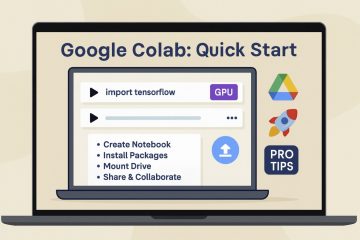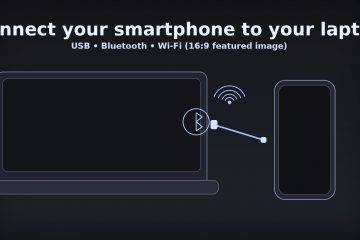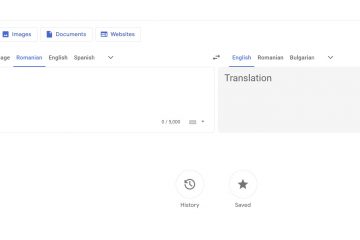Saiba como ativar o modo oculto de desempenho máximo no Windows 10 para extrair um pouco mais de desempenho do sistema.
Geralmente, quando você deseja que seu sistema tenha o desempenho ideal, você ativa o plano de energia “Alto desempenho”. Este modo prioriza o desempenho em relação ao consumo geral de energia. No entanto, se quiser extrair ainda mais desempenho do seu sistema, você pode ativar um plano de energia oculto chamado modo Ultimate Performance. Este modo foi introduzido pela primeira vez no Windows 10 e agora também está disponível no Windows 11. Neste guia rápido e fácil, orientarei você nas etapas para ativar o modo de desempenho máximo no Windows 11 e no Windows 10. Vamos começar.
Antes de começar
para ativar o modo de desempenho máximo.Ativar esse recurso aumenta o consumo geral de energia e o calor saída.Devido ao aumento do consumo de energia e da produção de calor, esse recurso não está disponível para usuários de laptop.Se você estiver usando o Windows 10, certifique-se de que sua versão seja v1803 ou superior. Para verificar sua versão atual, pressione “tecla Windows + R”, digite “winver” e pressione “OK”. Você verá o número da versão na segunda linha.
O que é o modo Ultimate Performance
O modo Ultimate Performance é um novo plano de energia projetado especificamente para PCs com GPUs de médio a alto desempenho. Uma vez ativado, este modo permite obter um pouco mais de desempenho do hardware. Agora, o salto no desempenho não é tão significativo, mas se você quiser tirar o máximo proveito do seu sistema, ativá-lo é útil. No meu caso, ativá-lo melhorou o FPS em alguns pontos percentuais. O modo de desempenho aumentará o consumo geral de energia e a produção de calor do seu computador.
Etapas para ativar o modo de desempenho máximo
Por padrão, o modo de desempenho máximo fica oculto. Isso significa que você precisa reexibi-lo antes de ativá-lo. Veja como exibir e ativar a opção de modo de desempenho final.
Abra o menu Iniciar pressionando a tecla “Windows”. Procure por “PowerShell“e clique em “Executar como administrador“.Execute o “powercfg-duplicatescheme e9a42b02-d5df-448d-aa00-03f14749eb61″comando. Pressione a tecla “Windows”para abrir o menu Iniciar.Pesquise e abra “Painel de Controle“.Selecione “Ícones grandes“no menu suspenso “Exibir por”.Clique em “Opções de energia“.Clique em “Mostrar adicionais planos“opção.Selecione “Desempenho final“.Com isso, você ativou o modo de desempenho final no Windows 11 e 10.
Etapas detalhadas (com capturas de tela)
A primeira coisa que você deve fazer é abrir o PowerShell com direitos de administrador. Para fazer isso, abra o menu Iniciar pressionando a tecla “Windows”, procure por “Windows PowerShell“, clique com o botão direito nele e selecione “Executar como Administrador.”
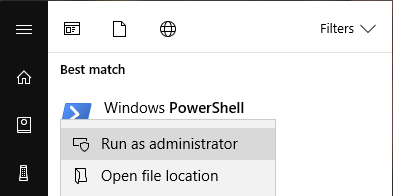
Depois de abrir a janela do PowerShell, cole o comando abaixo e pressione Enter. Você receberá (Desempenho Final) como saída.
powercfg-duplicatescheme e9a42b02-d5df-448d-aa00-03f14749eb61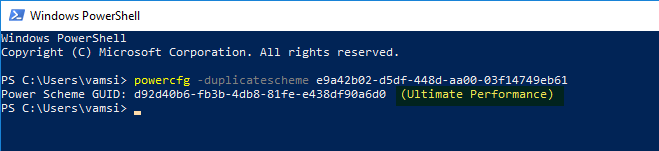
Agora, abra o menu Iniciar novamente pressionando a tecla “Windows“. Em seguida, pesquise “Painel de Controle” e clique em “Abrir“.

No canto superior direito, certifique-se de que “Visualizar por“esteja definido como “Grande ícones“. Em seguida, role para baixo e clique em “Opções de energia“.
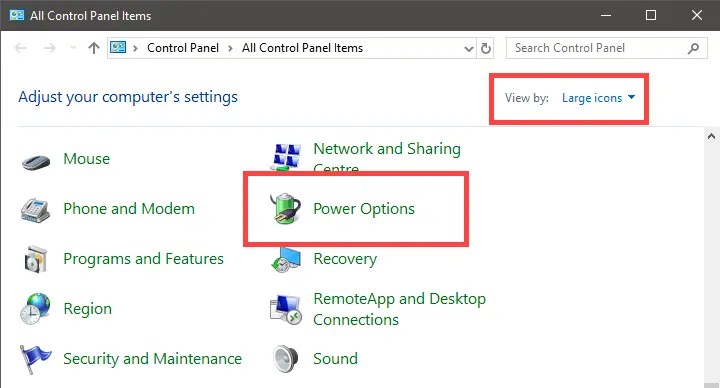
Nesta janela, expanda o Seção “Mostrar planos adicionais“clicando nela, selecione a opção”Desempenho final“e pronto.
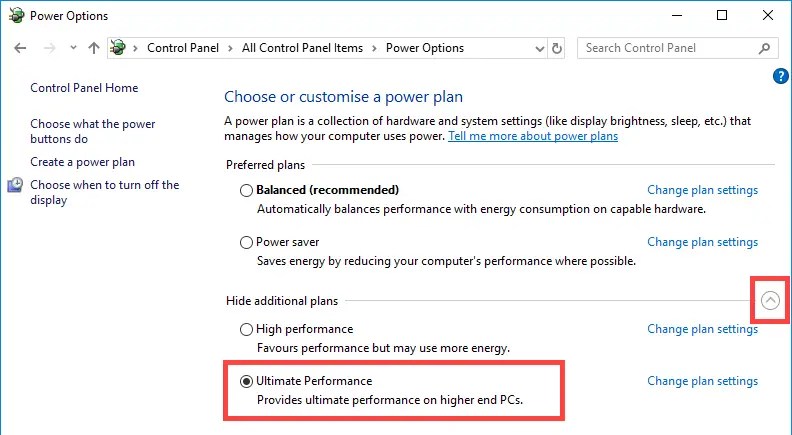
É isso. Você ativou o modo de desempenho máximo no Windows 11 e no Windows 10. Como eu disse antes, esse recurso se destina principalmente a PCs de médio e alto padrão. Mesmo assim, a melhoria de desempenho não é tão significativa. Mas, quando necessário, o modo Ultimate Performance pode ajudá-lo a extrair um pouco mais de energia do seu sistema.
Se você tiver alguma dúvida ou precisar de ajuda, comente abaixo. Ficarei feliz em ajudar.